无障碍调查旨在为具有不同听力、运动、视力和认知能力的人提供无障碍调查。调查的可访问性有两个要求:
- 应该排除那些可能会让受损用户难以导航或屏幕阅读器无法解读的内容。
- 应添加必要的信息,以确保受损用户能够理解如何使用调查。
本教程涵盖了构建可访问的调查的建议。如果您想了解更多关于Alchemer的可访问性遵从性,请访问我们的教程Alchemer易访问性的合规.
我应该在什么时候考虑易用性?
如果您计划与残疾人受访者分享您的调查,您肯定希望遵循无障碍最佳实践。如果您计划将调查发送给一大群人,因此不确定受访者的能力,我们建议您遵循我们的无障碍建议。
建筑物无障碍测量的建议
我们已经做了一些研究,为您提供了一些创建可访问调查的最佳实践。
如果您想了解更多关于可访问性最佳实践的信息,请登录Alchemer的易访问性遵从教程.
1:避免不可访问或难以使用的问题类型
我们建议避免以下问题类型,以便进行最容易访问的调查:
- 滑块(单和列表) -不是所有浏览器都可以访问的屏幕阅读器。滑块对于只使用键盘的受访者来说也很难使用。
- 分组(开放式卡片排序)-当我们提供屏幕阅读器的信息对于这个问题,使用屏幕阅读器的应答者不容易访问它。
- 分组(闭式卡片排序)-当我们提供屏幕阅读器的信息对于这个问题,使用屏幕阅读器的应答者不容易访问它。
- 分组(快速排序)-当我们提供屏幕阅读器的信息对于这个问题,使用屏幕阅读器的应答者不容易访问它。
- 拖放排名-当我们提供屏幕阅读器的信息对于这个问题,使用屏幕阅读器的应答者不容易访问它。
- 语义微分-无法进入屏幕阅读器表描述表格的左右标签。
- 文本高亮显示-当我们提供屏幕阅读器的信息对于这个问题,使用屏幕阅读器的应答者不容易访问它。
- 图像的热图——无法访问。有一个屏幕阅读器的信息对应于指示元素不可访问的问题类型。使用屏幕阅读器的应答者将被指示通过它。如果你选择在你的调查中包括这类问题;1)确保不要使用这种类型的问题;2)复习屏幕阅读器的信息并根据需要进行定制。
- 图像选择(单和多) -回答选项标题被用作图像的alt属性,因此这个问题在技术上是可访问的,然而,它不包括有视力障碍的受访者。
- 日期-日期选择器是屏幕阅读器可访问的,但是使用屏幕阅读器的受访者可能很难使用。我们添加了键盘控制到日期问题日历,通过屏幕阅读器改进导航。
- 音频和视频这个问题中使用的滑块不是所有浏览器都可以访问的屏幕阅读器。滑块对于只使用键盘的受访者来说也很难使用。
- 连续的总和-有些浏览器不更新屏幕阅读器的总数。
- 签名-屏幕阅读器可以访问此问题,但需要注意的是,屏幕阅读器将绕过签名字段。受访者可以在文本字段中输入姓名。
- ReCAPTCHA行动-虽然这些元素确实为视障用户提供了音频选择,但视障用户很难使用。
2:将屏幕阅读器表格摘要添加到网格问题
如果你在你的调查中使用网格问题(单选按钮网格,复选框网格,排名网格,拖放排名,下拉菜单列表),记得填写问题的摘要屏幕阅读器表字段的底部布局每个问题的标签。描述表的结构,以便视障用户可以在表中导航。
注意,这里有默认值屏幕阅读器的信息可用于解释问题类型的一般功能的某些问题类型。这些消息将在您的屏幕阅读器表摘要之前读取,因此您只需要在屏幕阅读器表摘要字段中描述表的上下文细节。
下面的问题类型有屏幕阅读器表字段:
3:避免问题逻辑
最好不要把问题藏在你的脸上问题逻辑因为屏幕阅读器很难从隐藏的问题中分辨出真实的问题。
更新屏幕阅读器的验证错误消息
对于屏幕阅读器来说,验证和相关的警告消息可能会有问题,因为它们通常不可见需要的问题,文本框验证,我们建议在Text & Translations中查看并更新您的警告信息,以确保使用屏幕阅读器的应答者知道确切的错误是什么。
要查看和自定义验证消息,请转到工具>文本和翻译.选择调查的语言(如果你有多种语言,你需要使用屏幕阅读器为你的受访者定制每种语言)。在信息选项卡中,您将发现调查中所有潜在的错误消息。如果您不确定您的调查中使用了哪些,我们建议运行一个测试响应,目标是返回验证错误。
5:检查/更新默认的屏幕阅读器信息
而最好是避免以上列出的问题类型,许多这些问题都有屏幕阅读器消息,以帮助使用辅助设备的应答者理解和导航这些类型的问题。我们建议您检查并修改此文本,如您认为有必要。如果你要发送多语言调查,你也应该翻译这些信息。
要查看和自定义屏幕阅读器消息,请访问工具>文本和翻译.选择调查的语言(如果你有多种语言,你需要使用屏幕阅读器为你的受访者定制每种语言)。在信息TAB滚动到屏幕阅读器的信息部分。
| 问题类型/行动 | 消息标题 | 默认消息文本 |
|---|---|---|
| 拖放排名 |
拖放指令 | 从以下列表中对项目进行排序。首先使用空格键选择一个项目,以显示可能的排名位置菜单。接下来,单击排名位置以在排名列表中对其进行排序。请注意,将项目添加到排名列表时,菜单将显示更多排序选项。 |
| 分组(开放式卡片排序) |
开卡排序说明 | 将下列项分组到您定义的类别中。首先用空格键选择一个项目,以显示可能的类别菜单。接下来单击一个类别以将项目添加到该类别中。注意:在你的第一次尝试,你将只有一个可用的类别。如果你点击了“添加新类别”,在文本框中输入一个类别名称。 |
| 分组(闭式卡片排序), 快速排序 |
闭卡排序说明 | 将下列项目分组到提供的类别中。首先使用空格键选择一个项目,以显示可能的类别菜单。然后单击一个类别将该项目添加到类别中。 |
| 页面计时器行动 |
页面计时器通知 | 本页面的初始时间限制为 |
| 页面计时器行动 |
抑制Future Page Timer Alerts | 要禁用所有未来页面计时器通知吗? |
| 页面计时器行动 |
页面计时器过期 | 时间限制已过期。正在提交页面。 |
| 图像选择(单次选择) |
单选图像指令 | 请选择下列图片之一。 |
| 图像选择(多选择) |
同时选中图片说明 | 请从下列图片中选择。 |
| 排名网格 |
排序网格指令 |
注:对于下表,每一列限制为横跨所有行的单个答案。 |
| 级联下拉菜单 |
级联下拉警报 | 请在下一个下拉框中选择: |
| 文本高亮显示 | 文本高亮显示指令 | 点击一个单词来启动一个文本选择。再次单击以完成选择。一旦选择了文本,就可以对选定的文本进行标记或注释。点击“保存”提交您的回复并返回调查,或者点击“没关系”退出对话而不保存您的回复。 |
| 图像的热图 |
访问调查元素 | 此问题不适用于屏幕阅读器。请继续。 |
| 数字 |
无效号码警报 | 这个问题需要一个有效的数字格式。 |
| 电子邮件 |
无效电子邮件警报 | 这个问题需要一个有效的电子邮件格式。 |
| 日期 |
无效日期警报(月/日/年) | 此问题要求有效的日期格式为MM/DD/YYYY。 |
| 日期 |
无效日期警报(DD/MM/YYYY) |
此问题需要有效的日期格式DD/MM/YYYY。 |
| 日期 |
无效日期警报(YYYY/MM/DD) | 此问题要求有效的日期格式为YYYY/MM/DD。 |
| 货币验证文本框 |
无效货币警报 | 这个问题需要一个有效的货币格式。 |
| 百分比 |
无效的百分比警报 | 这个问题需要一个有效的百分比格式。 |
| 网格问题结合一个交互 | 一个一个的时间表警报 | 一旦回答了以下问题,您将自动跳转到下一页 |
| 语言栏 |
语言栏描述 | 这将在下面打开一个包含不同调查语言选项的菜单 |
| 保存并继续 |
保存并继续栏描述 | 这将打开下面的菜单,其中包含保存调查进度的选项 |
| 低视力模式 |
低视觉模式描述 | 这将调整对比度、字体大小和字体重量。可以打开和关闭 |
6:避免在调查中使用图片
在你们的调查中包括图像并不包括视力残疾的受访者。如果您使用图像,请确保它们是可访问的。屏幕阅读器读取图像的HTML中的“alt”属性。上传到我们的库文件中指定的文本标题字段将填充alt属性,因此将由屏幕阅读器读取。
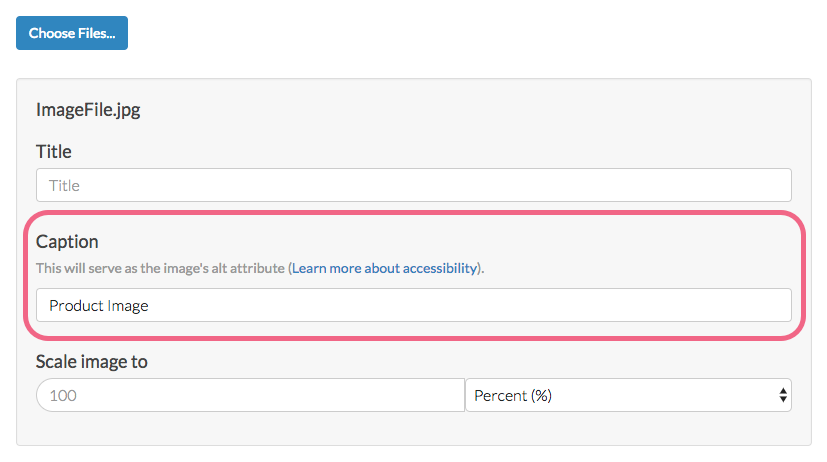
7:不要在调查中使用视频
在你们的调查中包括视频不包括视障受访者。如果你使用视频,确保它们是可访问的。
考虑添加一个YouTube视频,因为它们是最容易接触和熟悉的。YouTube允许你为你的视频添加封闭的字幕,使它们更容易被访问。学习如何添加一个YouTube视频你的调查。
此外,所有视频都应包含描述性的文字记录。了解如何为你的调查添加文本.
8 .使用以人为本的语言
在向残疾人分发调查时,请注意使用的语言。以人为本的语言是一种语言实践,确保在对听众讲话时使用的语言和句子结构强调他们是残疾人,而不是“残疾人”。以人为本的语言避免那些可能导致残疾人丧失人性的语言。在句子结构中,先说出人的名字,然后说出他们的条件,这样你首先强调他们是人,而不仅仅是一个条件。
9:启用页面计时器选项以允许响应者延长时间限制
的页面计时器行动有几个选项可确保具有不同听力、运动、视力和认知能力的人可以访问带有页面计时器的调查。前两个选项内置于页面计时器中,供所有使用屏幕阅读器的受访者使用。第三个选项是作为调查生成器提供给您的选项,用于调查响应你认为合适的家属。
- 如果正在使用屏幕阅读器,页面计时器将暂停,剩余时间将被读取:
- 在50%的间隔如果分配的时间小于5分钟
- 在25%的间隔如果分配的时间小于20分钟(即原时间为4分钟,剩余时间每分钟读取一次)
- 每5分钟如果分配的时间大于20分钟
- 在上述所有情况下,如果使用屏幕阅读器,也可以取消这些通知。
- 如果调查页面设置为在时间结束后自动提交,则将通过屏幕阅读器通知调查响应者自动提交前3秒.此最终通知不可撤销。
- 的允许被申请人延长时限设置允许被调查者延长时间限制每页/调查一次使用延长时间链接在调查页面的底部。时限将延长10倍,即如果您的时限设置为5分钟,则将延长至50分钟。
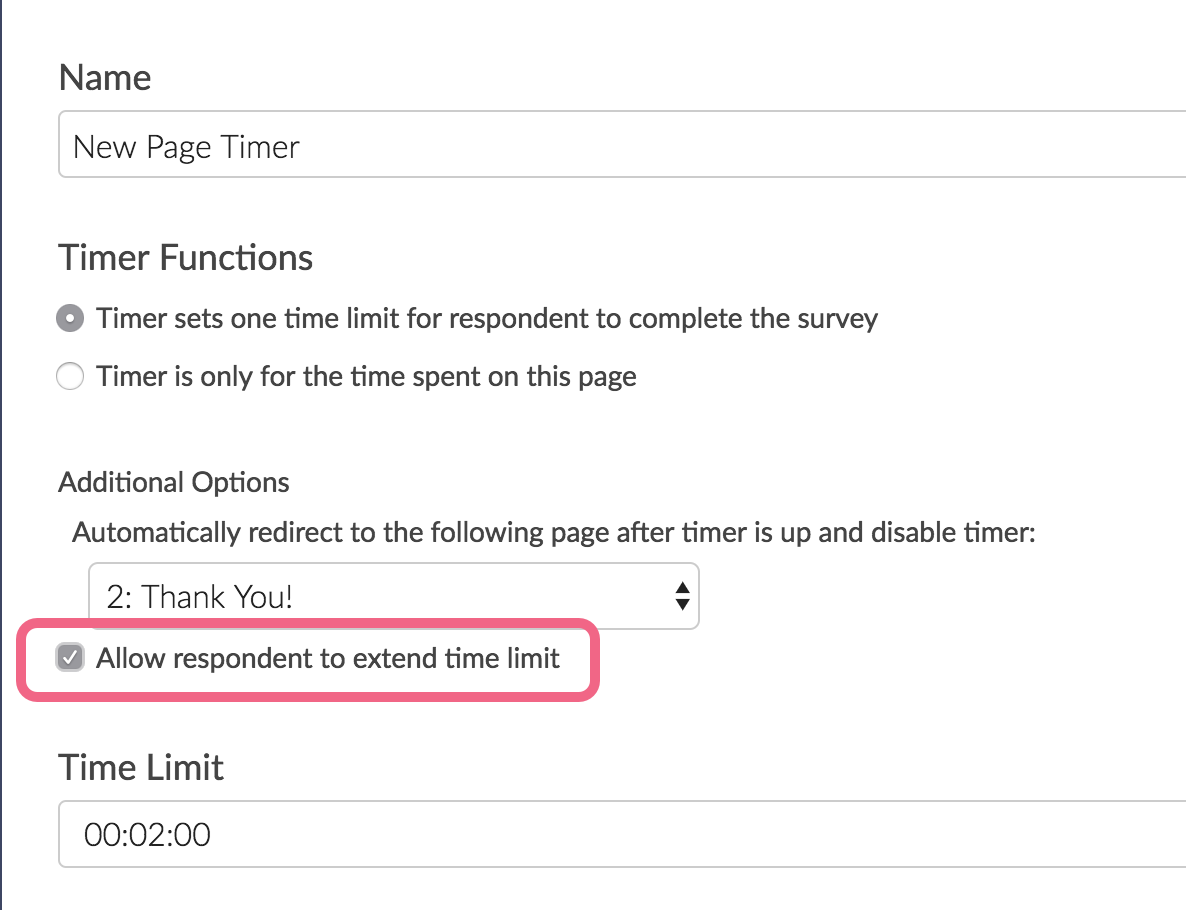
10:使用可访问的调查主题和/或启用低视力模式
简单、干净的调查主题是最容易理解的。良好的颜色对比对视障用户来说很重要。我们默认的调查主题是WCAG推荐的7:1对比度。
如果选择不同的主题或使用工具来调整主题,请考虑启用低视觉模式选项。
要评估调查中的颜色对比度,请使用此颜色对比度检查器:http://webaim.org/resources/contrastchecker/
11:避免一对一的调查互动
在风格选项卡下布局,你可以选择两个a桌面交互和一个移动交互.
默认的桌面交互是标准交互,在这个交互中,调查对象将体验到您的调查,就像它在Build选项卡上显示的那样。默认的手机互动是“一次一次互动”,即受访者一次只能看到一个问题。当被调查者提交问题时,它会滑到左边,下一个问题会从右边滑进来。
我们推荐标准交互对于屏幕阅读器来说是最容易理解的。来改变你们的互动方式样式>布局并自定义桌面交互和移动交互.
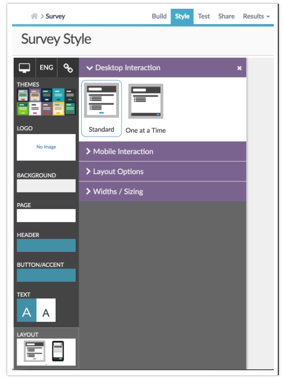
12:测试调查的可访问性
Alchemer会为你做一些基本的可访问性检查。想看炼金术师的诊断,去测试标签。
如果您的调查存在可访问性问题,您将看到一个选项,内容为“自动诊断发现潜在问题”低于估计长度、疲劳评分和可访问性。单击此警报可展开并查看发现的问题。如果您包含的问题类型与辅助设备不兼容,则每个问题类型都会有一个警告。
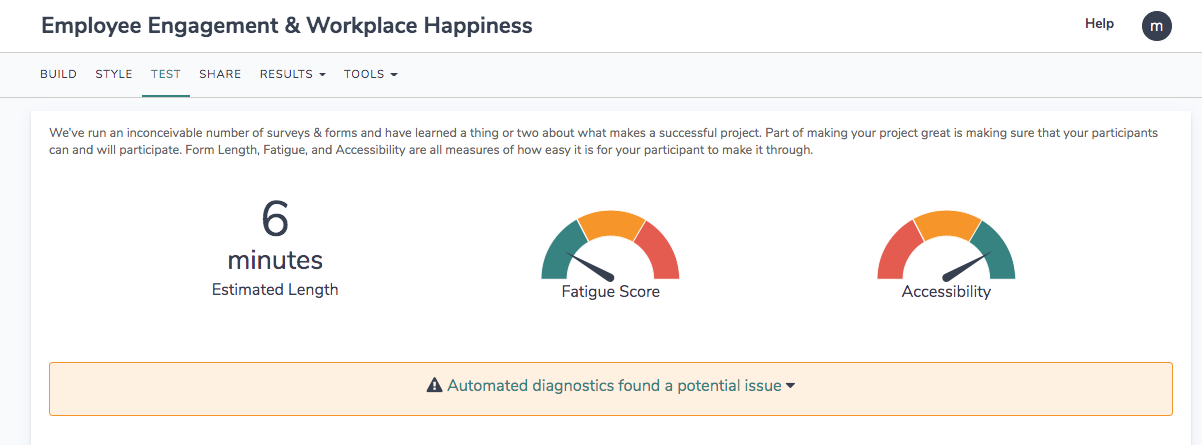
其他测试工具
我们建议使用以下工具进一步测试508合规性。
Wave可访问性评估工具:(Firefox插件)
http://wave.webaim.org/
鞭打的可访问性分析仪:http://www.tawdis.net/index.html?lang=en
Wave可访问性评估工具:(Firefox):http://wave.webaim.org/
